Pengertian HTML
HyperText Markup Language (HTML) adalah sebuah bahasa markah yang
digunakan untuk membuat sebuah halaman web, menampilkan berbagai informasi di
dalam sebuah penjelajah web Internet dan pemformatan
hiperteks sederhana yang ditulis dalam berkas format ASCII agar dapat
menghasilkan tampilan wujud yang terintegerasi.
Dengan kata lain, berkas yang dibuat dalam perangkat
lunak pengolah kata dan disimpan dalam format ASCII normal sehingga
menjadi halaman webdengan perintah-perintah HTML. Bermula dari sebuah
bahasa yang sebelumnya banyak digunakan di dunia penerbitan dan percetakan yang
disebut dengan SGML (Standard
Generalized Markup Language), HTML adalah sebuah standar yang
digunakan secara luas untuk menampilkan halaman web. HTML saat ini merupakan
standar Internet yang
didefinisikan dan dikendalikan penggunaannya oleh World Wide Web Consortium (W3C). HTML
dibuat oleh kolaborasi Caillau TIM dengan Berners-lee Robert ketika mereka
bekerja di CERN pada tahun 1989 (CERN adalah lembaga penelitian fisika energi
tinggi di Jenewa).
Alamat IP (Internet Protocol Address atau sering disingkat IP) adalah deretan angka biner antara 32-bit sampai 128-bit yang dipakai sebagai alamat identifikasi untuk tiap komputer host dalam jaringan Internet. Panjang dari angka ini adalah 32-bit (untuk IPv4 atau IP versi 4), dan 128-bit (untuk IPv6 atau IP versi 6) yang menunjukkan alamat dari komputer tersebut pada jaringan Internet berbasis TCP/IP.
prinsipnya mensetting IP ke Windows pada dasarnya adalah sama. Berikut ini cara bagaimana mengatur IP Addres tiap – tiap komputer yang menggunakan versi windows antara XP, Vista, dan Windows 7.
Contoh IP address: 192.168.100.1
Windows 7
Untuk mengubah alamat IP komputer di Windows 7, ketik network and sharing center ke dalam kotak pencarian di Start Menu dan pilih Network and sharing center ketika muncul.
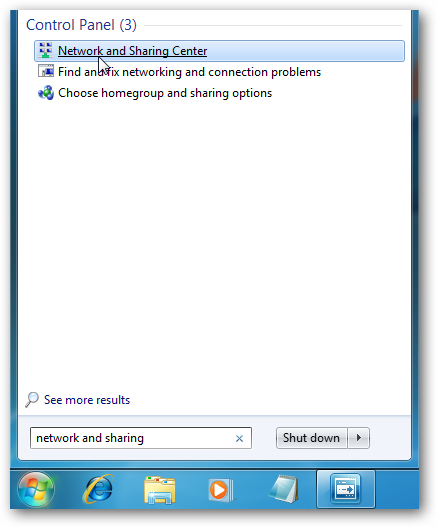
Kemudian klik pada change adapter settings.
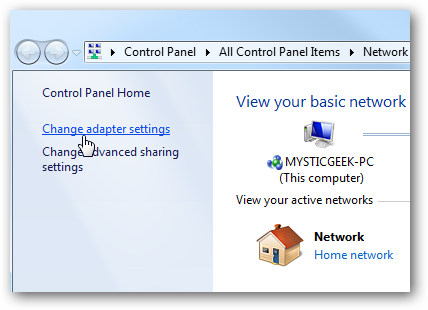
Klik kanan pada adaptor local area connections anda dan pilih Properties.
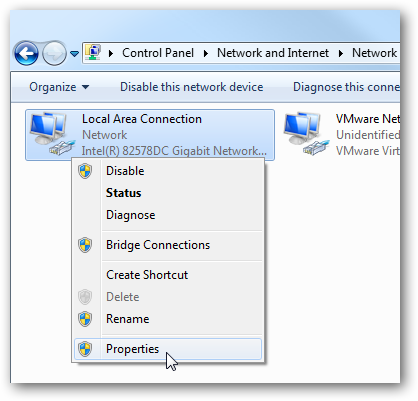
Dalam Local Area Connection properties pilih Internet Protocol sorot Versi 4 (TCP/IPv4) lalu klik tombol Properties.
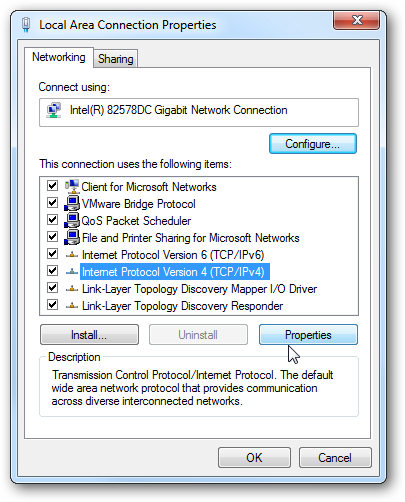
Sekarang pilih use following ip address dan masukkan IP yang benar, Subnet mask, dan gateway default yang sesuai dengan setup jaringan Anda. Lalu masukkan alamat utama dan Alternatif dns server anda. alamat dns bisa anda tanyakan ke ISP anda misal ke telkom speedy.
chek pada Validate setting upon exit kemudian klik OK.
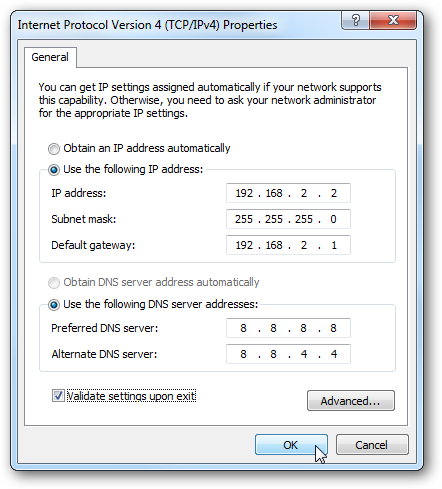
Sekarang pilih tombol close.
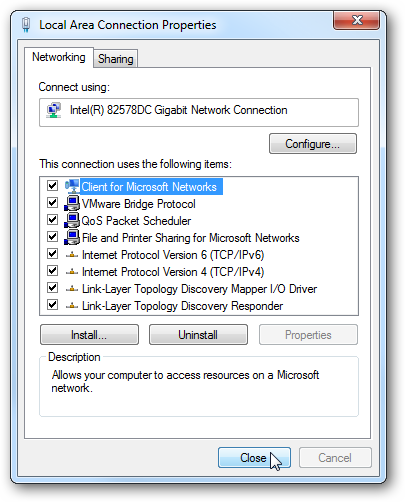
Windows 7 akan menjalankan diagnosa jaringan dan memverifikasi koneksi.
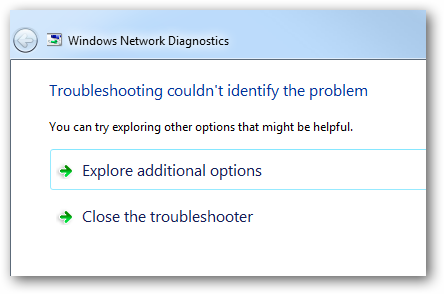
Untuk cek IP Address Anda dapat membuka command prompt dan ketik ipconfig untuk melihat pengaturan adaptor jaringan telah berhasil diubah.
Windows Vista
Mengubah IP Anda dari DHCP ke alamat statis di Vista adalah mirip dengan Windows 7, tapi agak sedikit berbeda. Buka Start Menu, klik kanan pada network, dan pilih Properties.
Setelah masuk ke network and sharing center … klik Manage network connection.
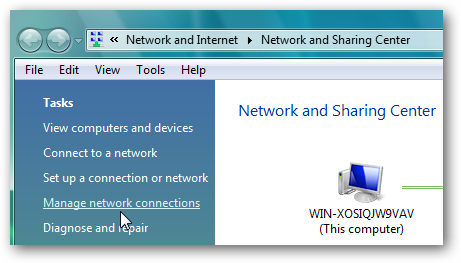
Klik kanan pada local area network yang ingin Anda menetapkan alamat IP dan klik Properties.
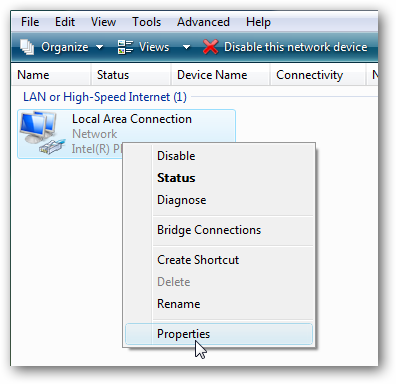
Sorot Internet Protocol Version 4 (TCP/IPv4) lalu klik tombol Properties.
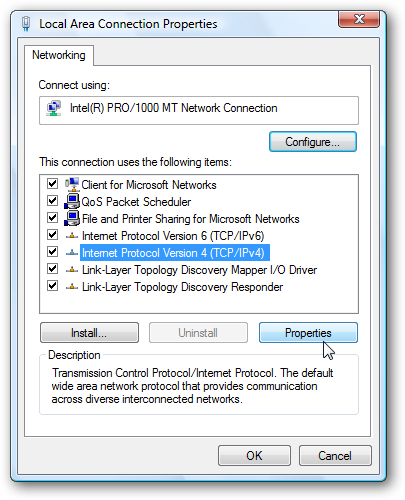
Sekarang ubah IP, Subnet mask, Default Gateway, dan Alamat DNS Server. Setelah selesai klik OK.
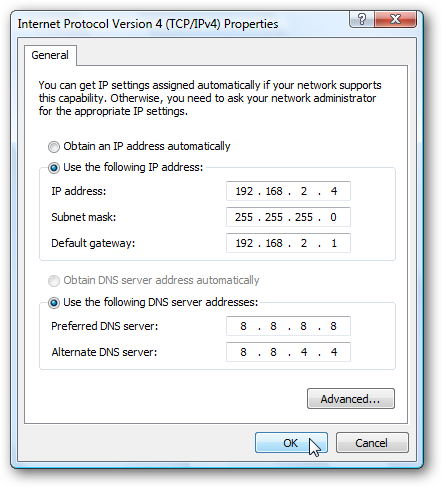
Anda harus menutup dari Local Area Connection Properties untuk pengaturan untuk masuk ke efek.

Buka Command Prompt dan melakukan ipconfig untuk memverifikasi perubahan yang berhasil.
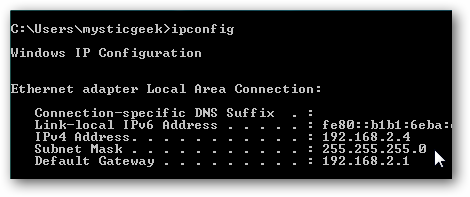
Windows XP
Dalam contoh ini kita menggunakan XP SP3 Media Center Edition dan mengubah alamat IP dari adaptor Wireless.
Untuk menetapkan IP statis di XP klik kanan pada My Network Places dan pilih Properties.
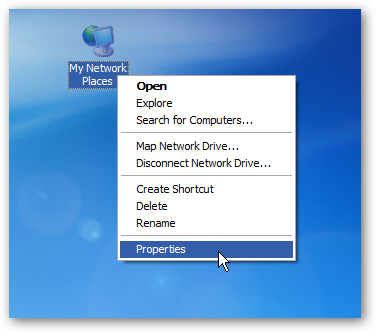
Klik kanan pada adaptor Anda ingin mengatur IP untuk dan pilih Properties.
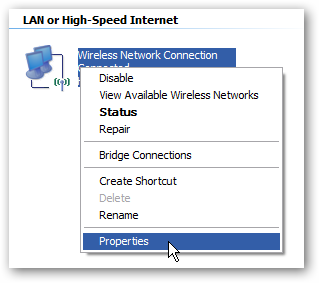
Sorot Internet Protocol (TCP / IP) dan klik tombol Properties.
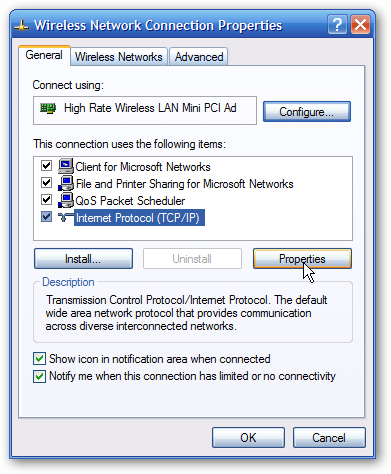
Sekarang ubah IP, Subnet mask, Default Gateway, dan Alamat DNS Server. Setelah selesai klik OK.
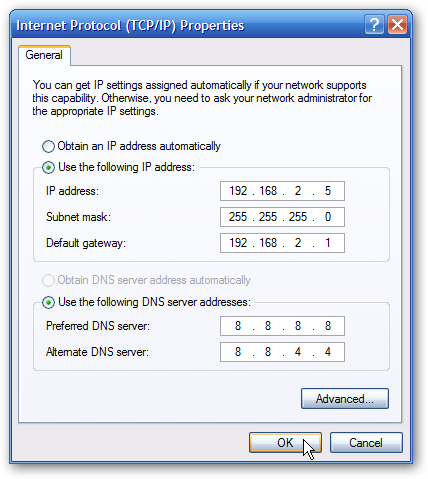
Anda akan perlu untuk menutup dari layar Network Connection Properties sebelum perubahan mulai berlaku.
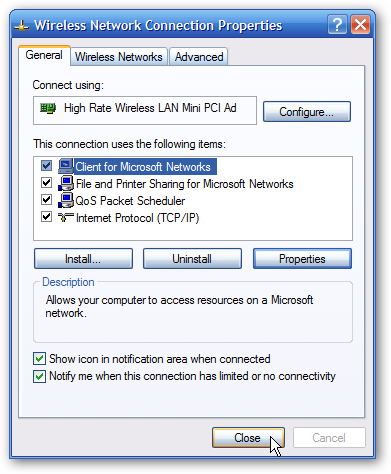
Sekali lagi Anda dapat memverifikasi pengaturan dengan melakukan ipconfig pada command prompt. Dalam kasus Anda tidak yakin bagaimana melakukan ini, klik pada Start kemudian Run.
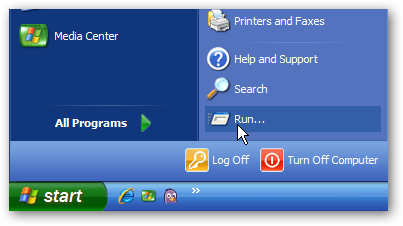
Dalam jenis kotak Run cmd dan klik OK.
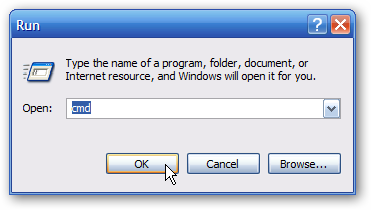
Kemudian pada prompt ketik ipconfig dan tekan Enter. Ini akan menunjukkan alamat IP untuk adapter jaringan Anda berubah.
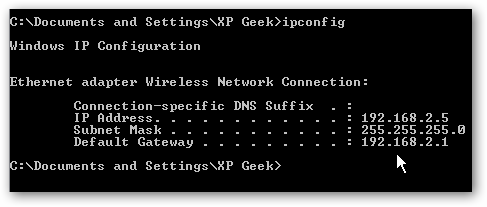
Jika Anda memiliki jaringan di kantor, menetapkan setiap komputer dengan alamat IP tertentu menjadi jauh lebih mudah untuk mengelola dan mengatasi masalah koneksi jaringan.
Semoga Bermanfaat untuk kita semua.












0 komentar:
Posting Komentar